Viktige punkter
- Lag imponerende logoer enkelt ved hjelp av Midjourney, en prisgunstig AI-generator for bilder.
- Bruk kommandoen /imagine prompt for å generere logodesign basert på din beskrivelse.
- Lag forskjellige versjoner av logoen din ved hjelp av permutasjoner, oppskaler den og last den ned.
Glem vanskelige Photoshop-opplæringer og ha det gøy med å designe en logo i Midjourney. Vi går gjennom det grunnleggende du trenger for å skape en logo, samt de beste triksene for Midjourney.
Steg 1: Opprett en konto hos Midjourney
Det finnes mange AI-bildegeneratorer, men ingen genererer bilder like imponerende som Midjourney. Den relativt lave prisen er også en grunn til at vi har valgt den for dette prosjektet.
Du kan kjøpe en grunnleggende abonnementsplan som inneholder alt du trenger for rundt 100 kroner.
- Gå til Midjourneys nettsted og klikk på «Join the Beta». Dette vil gi deg en invitasjonslenke til Discord, den sosiale plattformen som Midjourney bruker.
- Velg Midjourney-serveren fra listen over ikoner på venstre side av skjermen.
- Klikk på et av nybegynnerrommene med tittelen #newbies og skriv inn kommandoen /subscribe i tekstboksen. Trykk enter to ganger på tastaturet.
- En dialogboks vil dukke opp i chatten med en lenke som heter «Manage Account». Klikk på denne lenken for å se og kjøpe en plan.
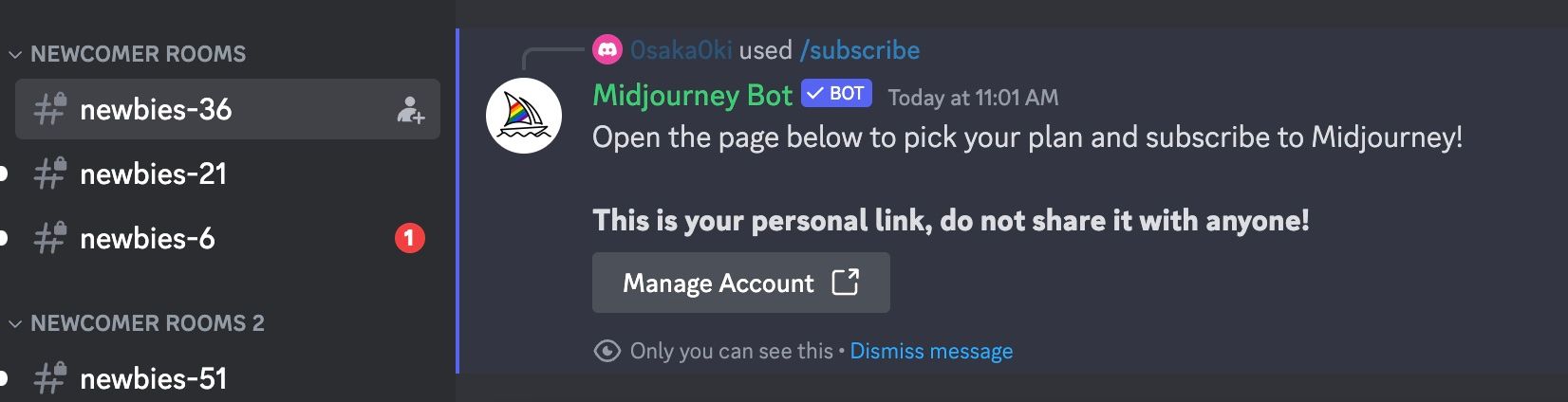
For mer informasjon, les vår guide om hvordan du bruker Midjourney til å generere AI-kunst.
Steg 2: Lag en logo-prompt
Start med å skrive kommandoen /imagine prompt i tekstboksen. Følg med på uttrykket «En logodesign…»
Slik bruker du Midjourney til å skape en flott logo for ditt neste prosjekt.
…og erstatt beskrivelsen med din egen idé.

Midjourneys AI-modell har analysert et enormt antall moderne logoer under treningen. Dette er grunnen til at den kan generere et design med svært lite informasjon.
Her er vårt første eksempel:

Det er mye lettere å holde orden på arbeidet ditt i en privat chat enn i det offentlige forumet. Du kan klikke på
Midjourney Bot
navnet når som helst, og starte en privat økt ved å skrive
Hallo
i meldingsboksen.
Oppnå bedre resultater
La oss dykke litt dypere inn i designet og forbedre vår første idé.
Når du skaper en logo, finnes det noen tilleggselementer som er verdt å vurdere. Fargepaletten er en av dem. Du kan se en oversikt over nødvendigheter nedenfor:
- Symbol: Dyr eller gjenstander kan være iøynefallende og minneverdige.
- Farge: Svart og hvit, eller farge? I så fall, hvilken fargepalett?
- Kompleksitet: Det enkle er ofte best, men det er ingen fast regel. Du kan også ha en detaljert logo.
- Typografi: Du kan ha en logo som inneholder ord.
Med dette i tankene, lag en prompt som inneholder de detaljene du ønsker. Slik ser vårt første eksempel ut etter at vi utvidet den opprinnelige prompten og la til flere nøkkelord:
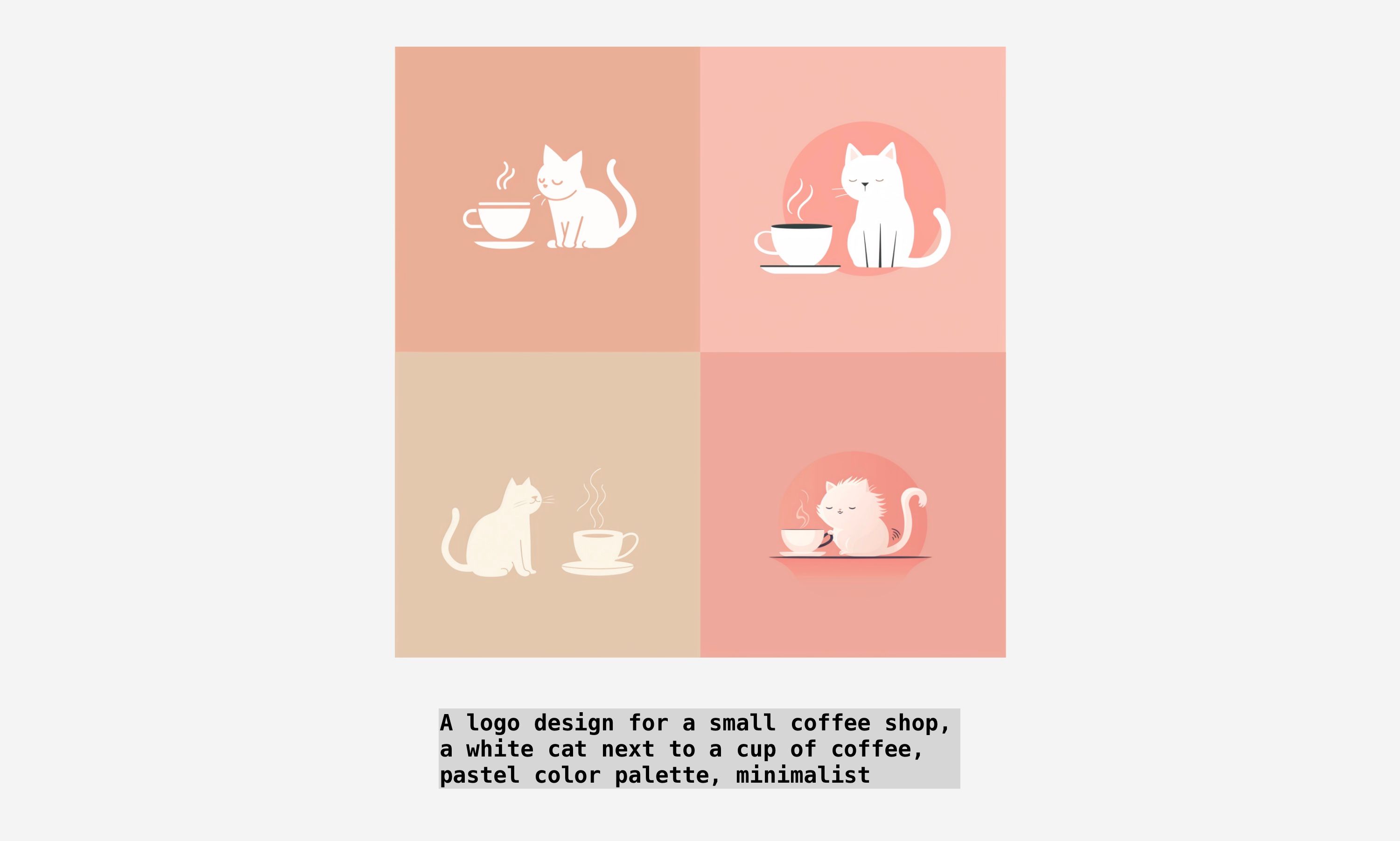
Legge til typografi
Du kan også prøve ut logodesign basert på ord, også kjent som typografi.
For å legge til tekst i bildet, plasser ordet i anførselstegn. For eksempel en logodesign for en kaffebar med ordene «White Cat Coffee» skrevet under.

Vi har en mer detaljert guide om hvordan du lager tekst i Midjourney, som kan bidra til å forbedre resultatene og unngå skrivefeil.
Steg 3: Bruk stilvariasjoner
Det er på tide å fremskynde designprosessen ved hjelp av en smart snarvei. La oss si at du vil teste flere forskjellige fargevalg, men det tar tid å kopiere og lime inn den samme prompten, og deretter vente på at resultatene lastes hver gang.
I så fall bruker du en funksjon som kalles permutasjoner. Plasser de ulike fargealternativene i et sett med krøllparenteser, og Midjourney vil lage nye prompt-variasjoner for hvert alternativ. Du kan se det demonstrert i følgende prompt:
A logo design for a small coffee shop, a white cat next to a cup of coffee, minimalist, {forest green, pastel, neon, earth tones} color palette
Midjourney vil utføre forespørselen din flere ganger, og kun endre nøkkelordene i krøllparentesene hver gang. Så med bare én forespørsel kan du lage fire varianter.
Denne metoden fungerer for alle de forskjellige designelementene, ikke bare farger.
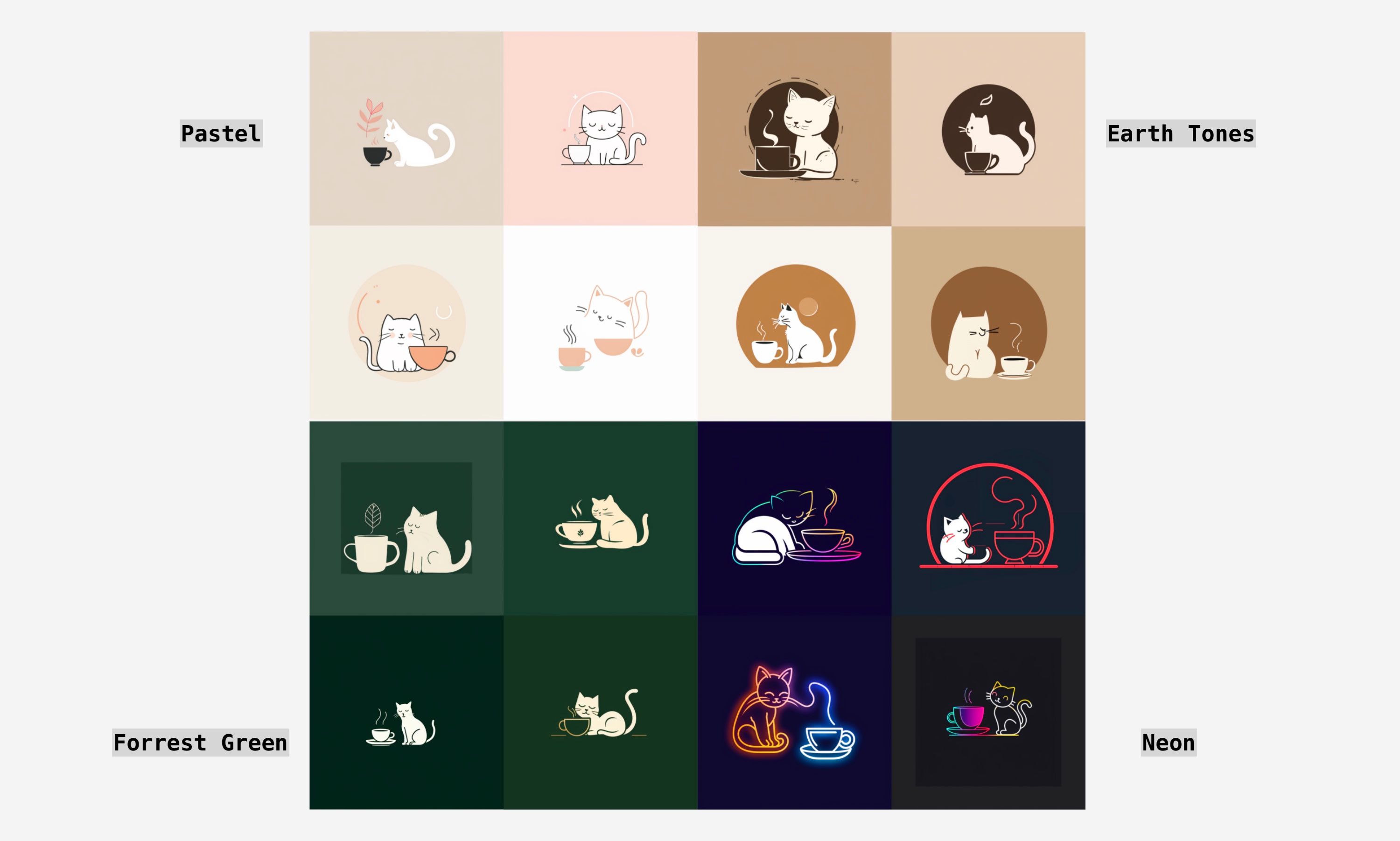
Steg 4: Oppskaler og last ned logoen din
Etter å ha fullført eksperimenteringen har du forhåpentligvis funnet den perfekte logoen du kan laste ned.
Først velger du bildet du vil bruke, ved å klikke på en av knappene merket «U» under settet med fire bilder. Tallene tilsvarer bildene i settet, og starter med øverst til venstre og høyre (U1 og U2), deretter nederst til venstre og høyre (U3 og U4).
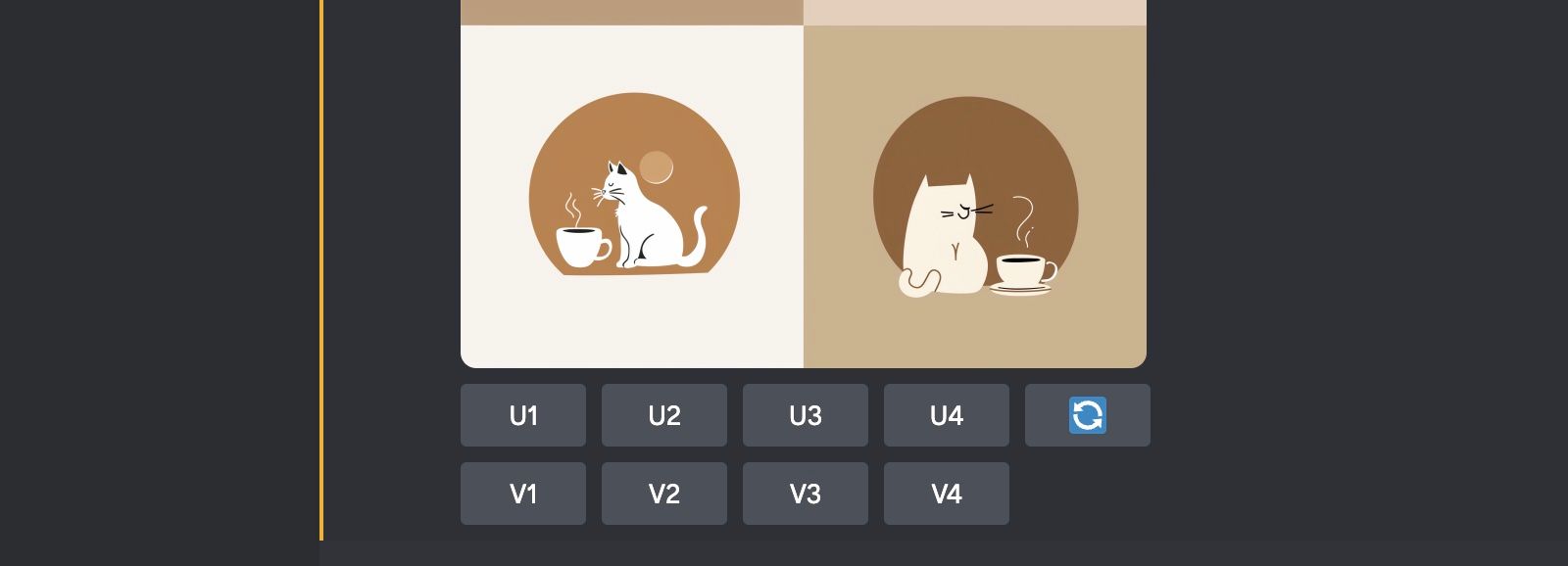
Bildet vil deretter vises separat i chatten med noen flere knapper under. Avhengig av modellen du bruker, klikker du enten på «Upscale Subtil» eller «Upscale (4x)».
Når bildet er klart, klikker du på det for å åpne en forhåndsvisning, og deretter klikker du på «Åpne i nettleser». Etter det høyreklikker du på bildet og velger «Lagre bilde som» for å laste ned en kopi til datamaskinen din.
Steg 5: Fjern bildebakgrunnen
Det finnes flere raske alternativer for å fjerne bakgrunnen til et bilde hvis du trenger det.
Vi brukte nettverktøyet remove.bg for å utføre denne oppgaven. Uten å opprette en konto kan du fjerne bakgrunnen til logoen din og laste ned filen med 500 x 500 px oppløsning.
Siden vi ønsket en versjon med høy oppløsning, valgte vi imidlertid å opprette en konto og bruke en gratis kreditt for å laste ned bildet med 2048 x 2048 px.
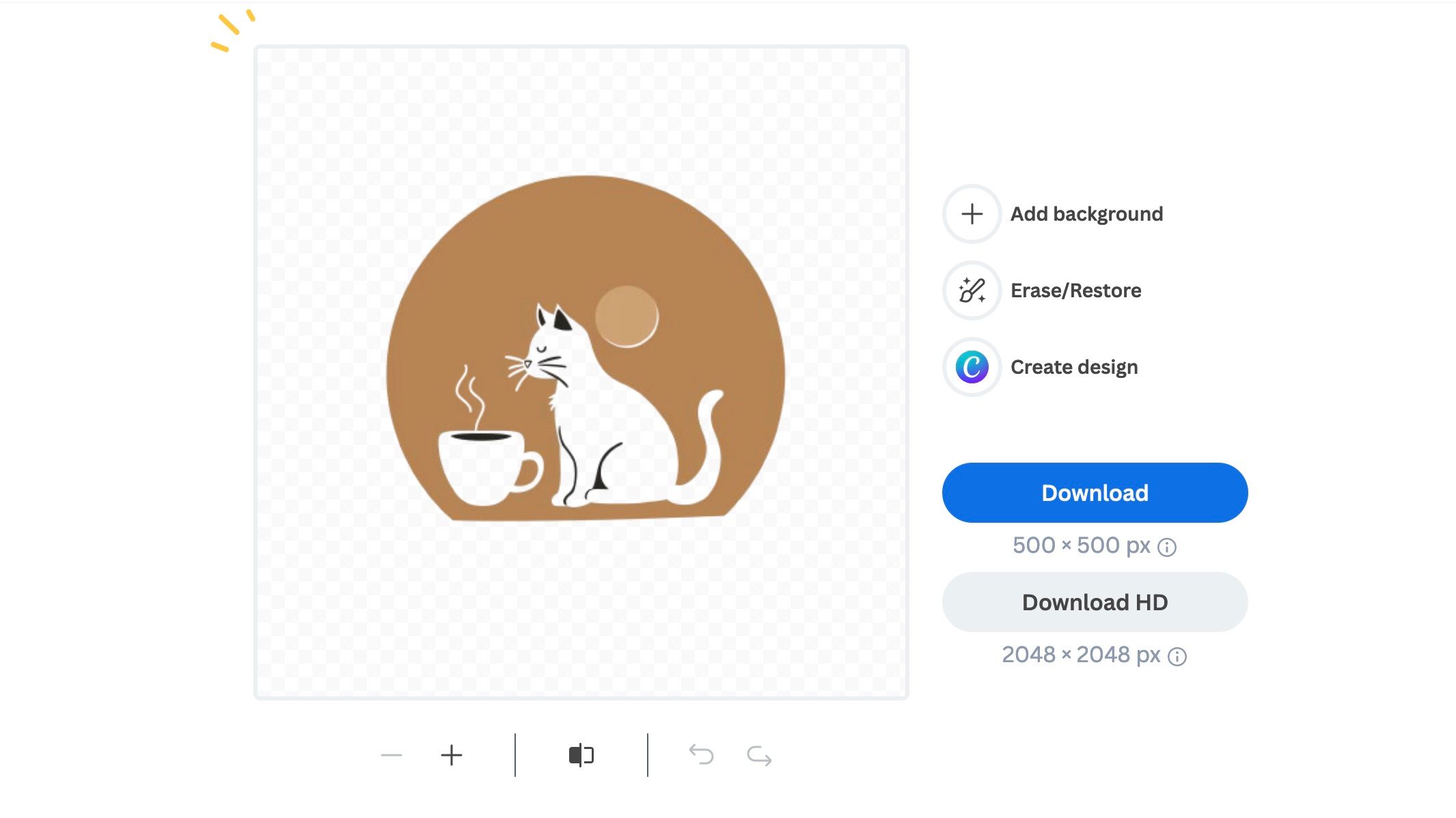
Du kan også undersøke muligheten for å konvertere logoen din til et vektorformat, som betyr at du kan endre størrelsen på den uten å gjøre den uskarpt, forvrengt eller pikselert. Prosessen er litt mer komplisert, men kan være verdt resultatet. Vi har en guide for hvordan du vektoriserer et bilde i Adobe Illustrator hvis du er klar for utfordringen.
Hvis du vil stoppe her, kan du være sikker på at du har en flott logo klar til bruk. Logoer kan brukes på nettsider, nyhetsbrev, e-poster, varer, emballasje, med mer. Legg til et ekstra kreativt element til prosjektet ditt med din spesialdesignede logo skapt i Midjourney.